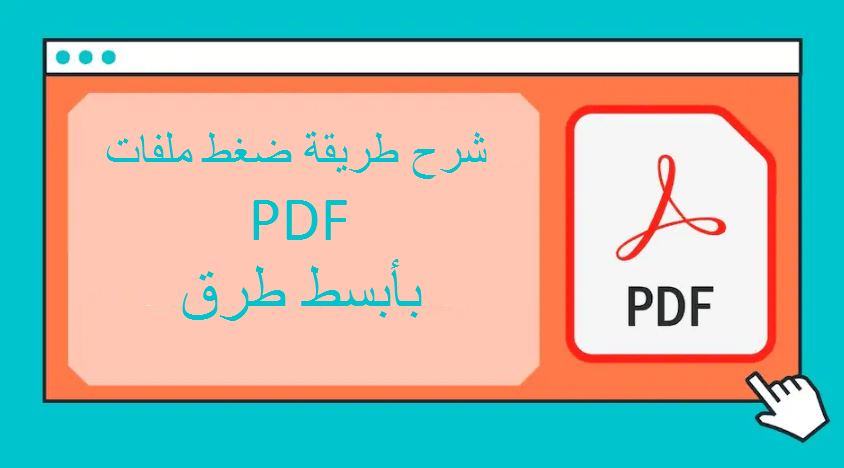Gmail meluncurkan fitur baru: Setelah bertahun-tahun mengatur foto agar hanya diunggah saat diminta, kini foto tersebut diunggah secara otomatis.
Ini mungkin tampak seperti fitur yang nyaman, tetapi itu juga berarti bahwa pelacak berbasis gambar dari pemasar dimuat secara otomatis dan email seluler melambat dengan memuat gambar teks tebal. Baca terus selagi kami tunjukkan cara mematikannya.
Mengapa saya harus peduli?
Efek samping dari kebijakan unggah gambar otomatis Gmail yang mungkin tidak jelas bagi pengguna akhir adalah bahwa pemasar (dan siapa pun dalam hal ini) sekarang dapat menyertakan gambar pelacakan dalam email yang memantau jika dan kapan Anda membuka surat dan seberapa sering Anda membukanya. surel. Selanjutnya, gambar-gambar ini disajikan melalui HTTP (mereka di-host di server web, tidak benar-benar disertakan dalam email itu sendiri) yang berarti orang/perusahaan yang mengirim email juga dapat mengumpulkan berbagai informasi tentang Anda dari permintaan tersebut (seperti sebagai alamat IP Anda dan perkiraan lokasi geografis, informasi tentang browser web Anda, dll.) serta akses ke cookie apa pun yang terkait dengan situs web itu (sehingga mereka tahu apakah Anda pernah mengunjunginya sebelumnya).
Dalam skenario kasus terbaik, pengecer yang benar-benar menginginkan bisnis Anda menggunakan algoritme untuk mengatakan “Wah, mereka mengunjungi situs kami enam bulan lalu dan membeli sesuatu, baru saja membuka email tetapi tidak membeli apa pun, lebih baik mengantrekan mereka untuk mendapatkan yang bagus kupon ah, benarkah Untuk memikat mereka kembali ke toko kami.” Dalam kasus yang kurang ideal, pesan tersebut adalah spam yang tidak Anda inginkan dan spammer berkata, "Ah! Saya Punya mereka membuka Pesannya sudah! Skor! Ayo kirim permen lolipop ini lebih banyak spam.”
Bahkan jika Anda tidak sadar akan keamanan atau terlalu khawatir tentang pemasar yang melacak pergerakan Anda di setiap email melalui email yang mereka kirimkan kepada Anda, itu masih bisa mengganggu mengingat konsumsi bandwidth. Sementara gambar ekstra 500KB di setiap email tidak terlalu menjadi masalah bagi pengguna yang duduk di jalur broadband besar yang bagus, lebih dari separuh AS masih terhubung, sementara yang lain menjelajah dengan laptop mereka sendiri. paket data seluler, dan pada musim semi 2014, Google meluncurkan pengunggahan gambar otomatis ke semua aplikasi seluler Gmail-nya.
Di antara masalah privasi dan bandwidth yang terbuang, ada baiknya meluangkan waktu untuk mematikan fitur dan kembali memiliki opsi sederhana untuk mengunggah atau tidak mengunggah gambar di email berdasarkan kebutuhan Anda saat Anda melihat email.
Cara menghentikan pengunggahan gambar otomatis di Gmail

Untungnya bagi Anda, mematikan pengunggahan foto otomatis sangat sederhana. Faktanya, karena kami memberi tahu Anda dengan tepat di mana harus mencari, Anda cenderung menghabiskan lebih sedikit waktu untuk memperbaiki masalah unggahan gambar daripada membaca pembenaran kami di atas tentang alasan Anda melakukan ini.
Untuk mematikan login otomatis untuk mengunggah foto ke akun Gmail Anda. Buka pengaturan akun Anda dengan mengeklik roda gigi di sudut kanan atas dan memilih Pengaturan dari menu tarik-turun sebagai berikut:

Anda juga bisa menggunakan URL langsung Ini jika Anda masuk ke akun Anda. Setelah di menu pengaturan, pastikan Anda berada di tab Umum default dan cari opsi Gambar: antara kotak centang Ukuran Halaman Maksimum dan Koneksi Browser sebagai berikut:

Alihkan pengaturan ke Tanya sebelum melihat gambar eksternal lalu gulir ke bagian bawah tab Umum dan klik Simpan Perubahan.
Pastikan Gmail sekarang disetel untuk menghormati keinginan Anda untuk memilih keluar dari pengunggahan gambar otomatis dengan membuka email dengan gambar eksternal (seperti email dari pengecer yang sering Anda kunjungi, eBay, Amazon, atau perusahaan lain dengan email multimedia):

Anda akan melihat pesan di bagian atas yang mengatakan "Gambar tidak ditampilkan" serta pintasan untuk menampilkan foto atau untuk selalu mengizinkan foto dari alamat email ini.
Perubahan ini hanya akan memengaruhi gambar yang diunggah secara eksternal, seperti yang ada di email pemasaran. Setiap email yang Anda terima dari teman dan keluarga dengan foto yang dilampirkan langsung ke email akan selalu ditampilkan apa adanya.